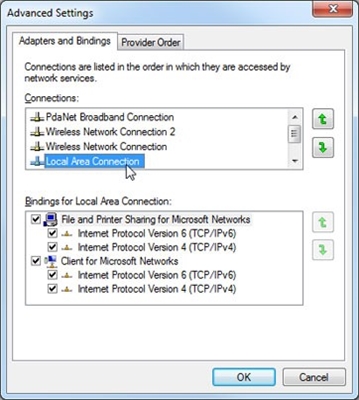In de meeste gevallen is er helemaal geen probleem bij het instellen van Tenda-routers. Allemaal dankzij het eenvoudige bedieningspaneel dat op deze routers is geïnstalleerd, de aanwezigheid van Russische en Oekraïense (in de meeste gevallen) talen en de duidelijke instructies die bij de kit worden geleverd. Het zou dus mogelijk zijn om één instructie voor te bereiden en niet voor elk model een aparte instructie te schrijven.
Maar ik weet zeker dat het veel gemakkelijker is om de configuratie te voltooien volgens de handleiding, die is geschreven op het voorbeeld van een specifieke router. En deze instructies zijn ook handig omdat gebruikers altijd een vraag kunnen stellen over een of ander model. Vraag iets in de commentaren, verduidelijk, enz. En er is geen reden om in de war te raken in verschillende modellen, softwareversies, knoppen, poorten. Om deze reden heb ik besloten instructies te schrijven voor het opzetten van een Tenda AC9-router.

Dit is Tenda's dual-band wifi-router met gigabitpoorten, krachtige hardware en een goede prijs. Meer details zijn te vinden in het artikel: Tenda AC9 - een overzicht van een krachtige en goedkope wifi-router voor thuis.
Ik ga een nieuwe router opzetten. Dit staat op de fabrieksinstellingen. Dus als je al hebt gegeten om je Tenda AC9 te configureren, of als er iets niet volgens de instructies gaat, reset dan eerst de instellingen. Schakel de router in, houd de Reset-knop met iets scherps ingedrukt en houd deze 10 seconden vast.

U kunt naar de indicatoren kijken. Als ze allemaal uitgaan en oplichten, kan de knop worden losgelaten.
Vervolgens moet u alles aansluiten en kunt u doorgaan met het instellen.
Voorbereiden voor installatie
Er zijn drie stappen:
- We sluiten stroom aan op Tenda AC9 (zodat de indicatoren oplichten).
- Vervolgens moet u ons apparaat (van waaruit we de configuratie zullen uitvoeren) verbinden met de router. U kunt verbinding maken met behulp van een LAN-kabel (meegeleverd) of via Wi-Fi. Met de kabel is alles eenvoudig. Het ene uiteinde naar een router, het andere naar een computer of laptop.
 Of naar een Wi-Fi-netwerk. De fabrieksnetwerknaam en het wachtwoord (evenals het adres voor het invoeren van de instellingen, het MAC-adres en andere informatie) zijn aangegeven op de sticker:
Of naar een Wi-Fi-netwerk. De fabrieksnetwerknaam en het wachtwoord (evenals het adres voor het invoeren van de instellingen, het MAC-adres en andere informatie) zijn aangegeven op de sticker: Onmiddellijk nadat verbinding is gemaakt met Wi-Fi of via de kabel, werkt het internet mogelijk niet. Dit is normaal.
Onmiddellijk nadat verbinding is gemaakt met Wi-Fi of via de kabel, werkt het internet mogelijk niet. Dit is normaal. - Verbind het internet met de WAN-poort "Internet" (deze is blauw).
 Kabel van uw internetprovider of modem.
Kabel van uw internetprovider of modem.
Ik denk dat je alles hebt aangesloten en aangesloten op je router. Laten we doorgaan.
Tenda AC9-installatie
Om de webinterface (de pagina met de routerinstellingen) te openen, moet u in een willekeurige browser naar het adres gaan 192.168.0.1, oftendawifi.com... Ik heb in de instructies meer in detail geschreven over het invoeren van de instellingen van de Tenda-router.
De snelle installatiewizard zou moeten openen. Verander de taal en druk op "Start". Als de pagina met routerinstellingen niet opent, bekijk dan de tips in dit artikel.

In de eerste stap moet u parameters instellen om verbinding te maken met internet. Dit zijn de belangrijkste instellingen. Als er iets niet correct is ingesteld, werkt internet via de router niet. Verbinding met het Wi-Fi-netwerk is mogelijk, maar zonder toegang tot internet.
Raadpleeg uw provider voor alle noodzakelijke instellingen en parameters. Verbindingstype, binding via MAC-adres (al dan niet), en reeds gebaseerd op het type verbinding, zoals gegevens als: login, wachtwoord, serveradres.
Heeft u bijvoorbeeld "Dynamic IP", ga dan gewoon verder met de configuratie. Als er een binding op MAC-adres is, kan deze worden gekloond vanaf de computer waarmee internet is verbonden (en de router is verbonden via een kabel), of u kunt het adres handmatig registreren. U kunt ook het MAC-adres van uw provider wijzigen in het adres van de router (aangegeven op de sticker).
Als het verbindingstype PPPoE is, moet u een gebruikersnaam en wachtwoord opgeven. En voor L2TP, PPTP ook het serveradres.
We controleren alles en drukken op de knop "Volgende".

Vervolgens hebben we een Wi-Fi-netwerkconfiguratie. Je kunt het zendvermogen wijzigen (om eerlijk te zijn, ik weet niet of dit van invloed is op de dekking), dan moet je de naam van het wifi-netwerk en het wachtwoord voor wifi instellen. Bedenk ook in het onderste veld het wachtwoord dat u moet invoeren bij het invoeren van de routerinstellingen. Ik raad je af om hetzelfde te zetten als op wifi. Schrijf de wachtwoorden op om ze niet te vergeten.
Omdat we een dual-band router hebben, krijgt het 5 GHz-netwerk de naam "netwerknaam_5G". Het wachtwoord is hetzelfde.

Dit venster zou moeten verschijnen:

Als u op "Geavanceerd" klikt of opnieuw naar 192.168.0.1 gaat, moet u het wachtwoord opgeven (niet via Wi-Fi, maar via de instellingen).

Het configuratiescherm wordt geopend met alle instellingen. Waar u bijvoorbeeld de naam van het Wi-Fi-netwerk, het wachtwoord kunt wijzigen, het netwerk op een onnodige frequentie kunt loskoppelen. Op 2,4 GHz of 5 GHz. Dit alles vindt u in het gedeelte "WiFi-instellingen".

Alles is daar heel eenvoudig en duidelijk. Ik zie geen reden om alle instellingen in detail te bekijken. Vraag het in de comments.
Laat feedback achter. Wat vind je van Tenda AC9?

 Of naar een Wi-Fi-netwerk. De fabrieksnetwerknaam en het wachtwoord (evenals het adres voor het invoeren van de instellingen, het MAC-adres en andere informatie) zijn aangegeven op de sticker:
Of naar een Wi-Fi-netwerk. De fabrieksnetwerknaam en het wachtwoord (evenals het adres voor het invoeren van de instellingen, het MAC-adres en andere informatie) zijn aangegeven op de sticker: Onmiddellijk nadat verbinding is gemaakt met Wi-Fi of via de kabel, werkt het internet mogelijk niet. Dit is normaal.
Onmiddellijk nadat verbinding is gemaakt met Wi-Fi of via de kabel, werkt het internet mogelijk niet. Dit is normaal. Kabel van uw internetprovider of modem.
Kabel van uw internetprovider of modem.